Podręcznik użytkownika Pages na iPada
- Witaj
- Nowości
-
- Pierwsze kroki w aplikacji Pages
- Dokument edytora tekstu czy makiety strony?
- Wprowadzenie do obrazków, wykresów i innych obiektów
- Znajdowanie dokumentu
- Otwieranie dokumentu
- Zachowywanie i nadawanie nazwy dokumentowi
- Drukowanie dokumentu lub koperty
- Kopiowanie tekstu i obiektów między aplikacjami
- Podstawowe gesty na ekranie dotykowym
- Używanie rysika Apple Pencil w Pages
- Dostosowywanie paska narzędzi
-
- Wysyłanie dokumentu
- Publikowanie książki w Apple Books
-
- Wprowadzenie do współpracy
- Zapraszanie do współpracy
- Współpraca nad udostępnianym dokumentem
- Obserwowanie ostatniej aktywności w udostępnianym dokumencie
- Zmienianie ustawień udostępnianego dokumentu
- Przerywanie udostępniania dokumentu
- Foldery udostępniane i współpraca
- Współpraca przy użyciu serwisu Box
- Używanie trybu prezentera
- Prawa autorskie

Łączenie lub rozłączanie komórek tabeli w Pages na iPadzie
Łączenie komórek tabeli ze sobą scala sąsiednie komórki, tworząc pojedynczą komórkę. Rozłączenie wcześniej złączonych komórek powoduje umieszczenie wszystkich znajdujących się w nich danych w nowej komórce w lewym górnym rogu.
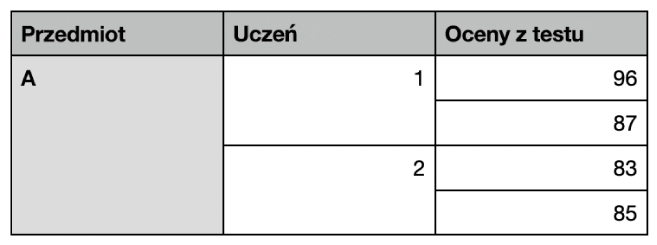
Istnieje kilka ograniczeń:
Nie możesz łączyć komórek nie znajdujących się obok siebie lub komórek z różnych obszarów tabeli (na przykład komórek części głównej z komórkami nagłówka).
Nie możesz łączyć kolumn lub wierszy.
Nie możesz dzielić komórek. Jeśli dana komórka nie została wcześniej złączona z inną komórką, jej podzielenie nie jest możliwe.
Łączenie komórek
Otwórz aplikację Pages
 na iPadzie.
na iPadzie.Otwórz dokument z tabelą, a następnie zaznacz dwie lub więcej komórek znajdujących się obok siebie.
Stuknij w Złącz.
Jeśli nie widzisz przycisku złączania komórek, stuknij w zaznaczenie.
Oto wyniki łączenia komórek:
Jeśli jedna z łączonych komórek ma zawartość, złączona komórka przyjmie zarówno zawartość jak i format tej komórki.
Jeśli wiele łączonych komórek ma zawartość, zostanie ona utrzymana, ale komórki z ustawionym formatem danych (na przykład liczbami, walutą lub datami) zostaną przekonwertowane na tekst.
Jeśli lewa górna łączona komórka ma ustawiony kolor wypełnienia, połączona komórka przyjmie jej kolor.
Rozłączanie komórek
Otwórz aplikację Pages
 na iPadzie.
na iPadzie.Otwórz dokument z tabelą, stuknij w komórkę, stuknij w nią ponownie, a następnie stuknij w Usuń.
Nowo utworzone komórki przyjmują formatowanie i kolor wypełnienia komórki połączonej.